migOm vi tittar på Google Pixel-smartphones har den här telefonen en Google Assistant Sqeeze-gest. Har du någonsin tänkt på att ha en hårdvaruknapp för att starta en assistentapplikation? Du kan faktiskt ha en speciell hårdvaruknapp för att starta Google Assistant. Se artikeln för att ta reda på hur du startar Google Assistant med knappen Android hårdvara.
Det råder ingen tvekan om att virtuella assistenter kan göra våra liv bekvämare och roligare. Personliga assistenter som Siri, Cortana, Alexa, Google Assistant etc. har gjort våra liv bekvämare. Google Assistant är utan tvekan den bästa assistenten för Android.
Google Assistant utvecklades av Google och är tillgängligt för nästan alla Android-telefoner. Om vi pratar om Google Assistant-funktioner kan det hjälpa dig med vilken uppgift du vill. Kan till exempel ringa samtal, skicka texter, e-post, ställa in larm etc.
Om vi tittar på Google Pixel-smartphones har den här telefonen en Google Assistant Sqeeze-gest. Inte bara Pixel-enheter, utan Samsung har också en Bixby-nyckel för sin assistent. Har du någonsin tänkt på att ha en hårdvaruknapp för att starta en assistentapplikation? Om du har en speciell hårdvaruknapp för din assistent behöver du inte säga “OK Google” eller trycka på någon knapp på skärmen.
Så i den här artikeln kommer vi att dela arbetsmetoder som hjälper dig förvandla valfri hårdvarukälla till en dedikerad Google Assistant Key. Så låt oss veta hur du ändrar telefonens hårdvaruknapp till en dedikerad Google Assistant-nyckel.
Så här startar du Google Assistant med Android-hårdvaruknappen
När Google Assistant startas med hårdvaruknappen måste användare använda knappen Mapper-applikation. Detta är en gratis Android-applikation som gör det enkelt för dig att kartlägga specifika åtgärder på dina hårdvaruknappar. Så låt oss undersöka hur man använder knappmapparen för att starta Google Assistant med hårdvaruknappen.
Steg 1 Ladda ner och installera först Knappskrivare på din Android-telefon från den här länken.
 Starta Google Assistant med Android-hårdvaruknappar
Starta Google Assistant med Android-hårdvaruknapparSteg 2 När du är klar ser du ett liknande gränssnitt som visas på bilden nedan. Klicka på bredvid för att fortsätta.
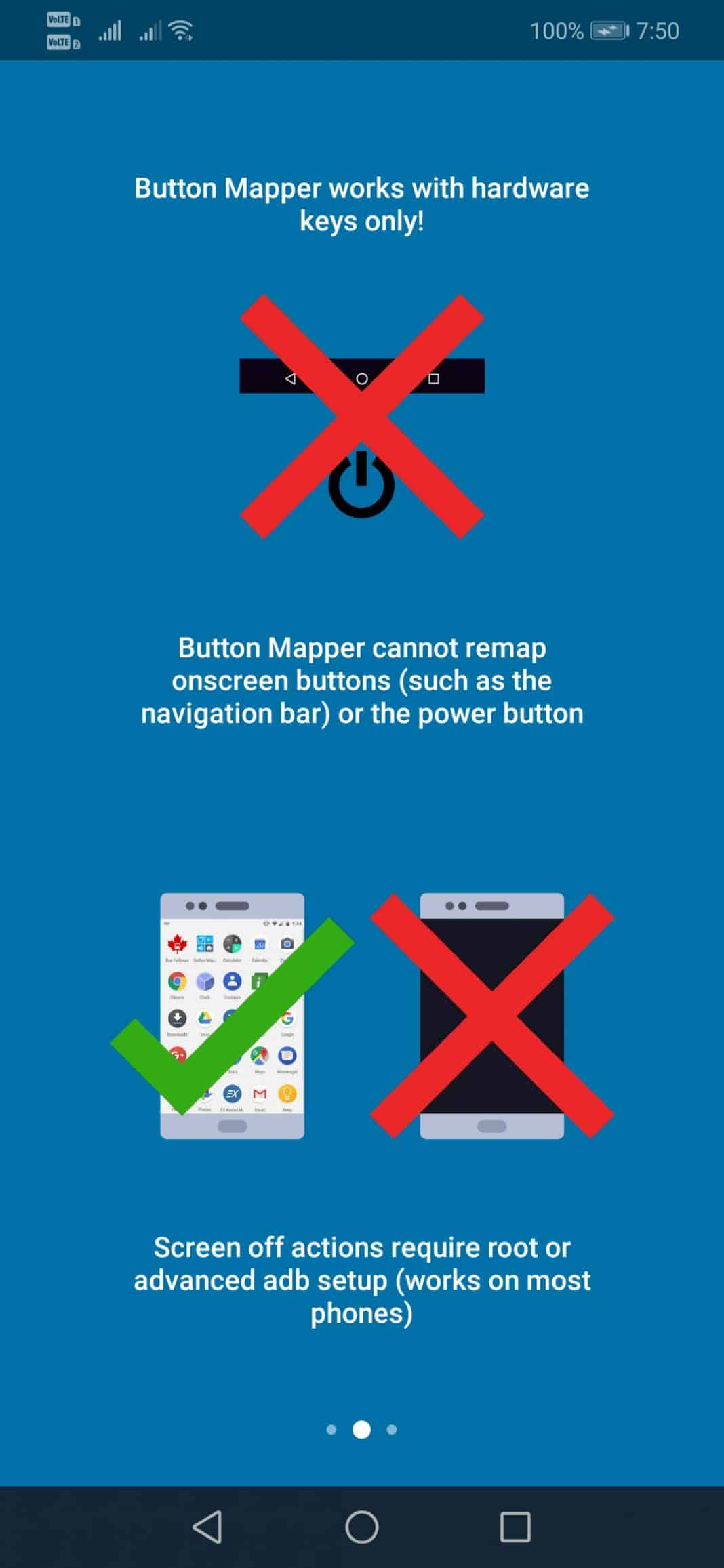 Starta Google Assistant med Android-hårdvaruknappar
Starta Google Assistant med Android-hårdvaruknapparSteg 3. I nästa steg kommer applikationen att be dig att ge behörigheter för tillgänglighet. Klicka på ‘OK’ för att fortsätta.
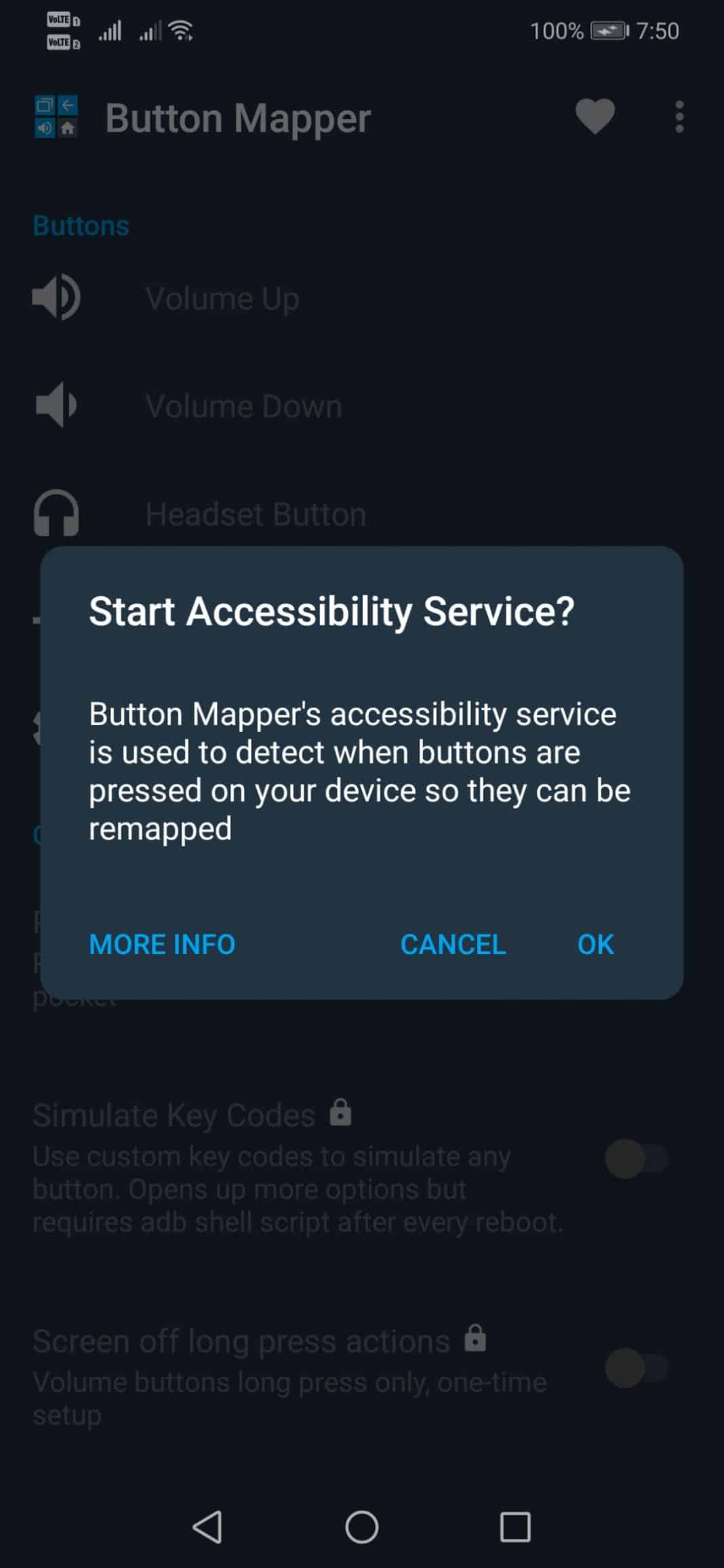 Starta Google Assistant med Android-hårdvaruknappar
Starta Google Assistant med Android-hårdvaruknapparSteg 4 Nu visar applikationen alla hårdvaruknappar.
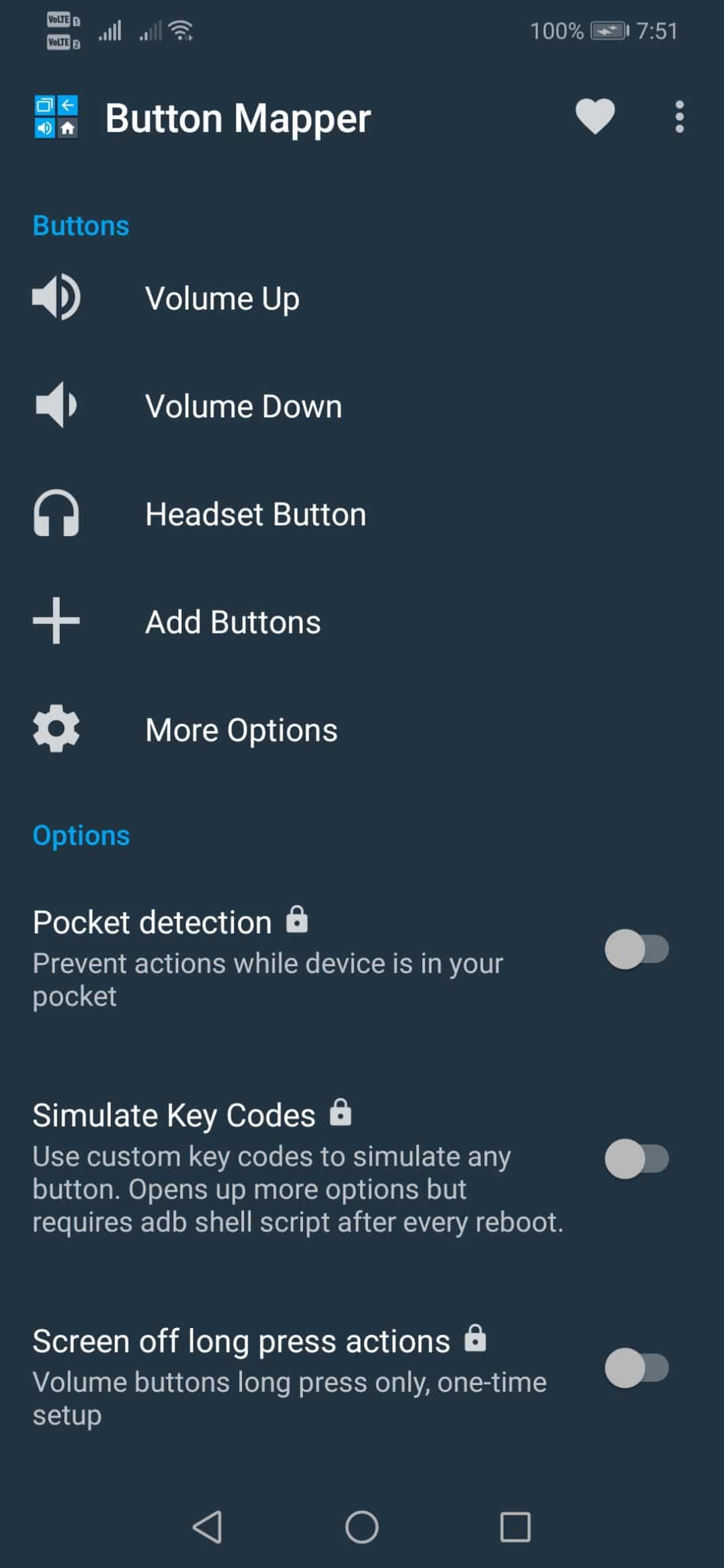 Starta Google Assistant med Android-hårdvaruknappar
Starta Google Assistant med Android-hårdvaruknapparSteg 5 Om du vill utlösa Google Assistant med Volym ned-knappen väljer du Volym ned-knappen och aktiverar sedan alternativet ‘Anpassa’.
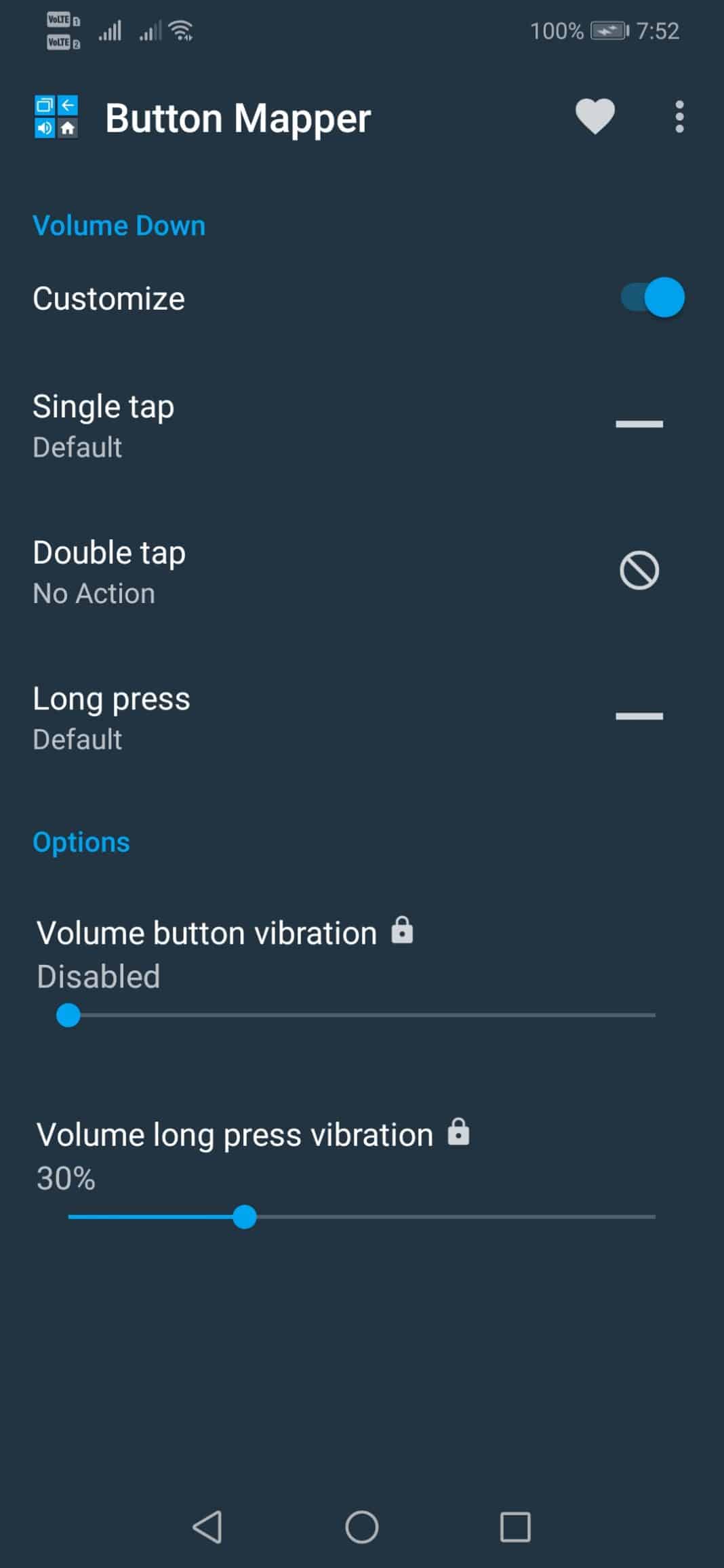 Starta Google Assistant med Android-hårdvaruknappar
Starta Google Assistant med Android-hårdvaruknapparSteg 6. Välj nu noggrant mellan One Tap, Double Tap och Long Press. Här har vi valt en takt. Klicka på Enkelkranen och tilldela sedan uppgiften ‘Nu på tryck’ som visas på bilden nedan.
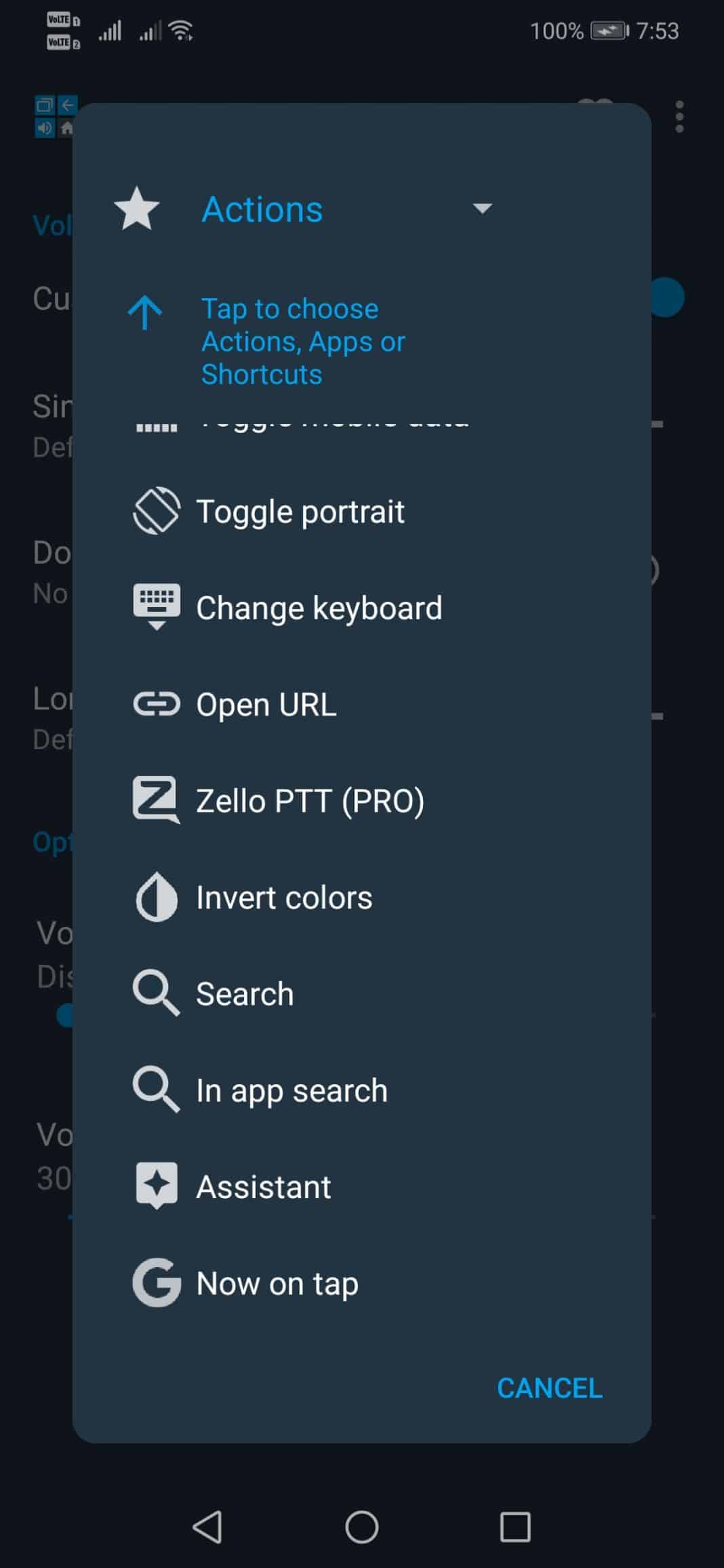 Starta Google Assistant med Android-hårdvaruknappar
Starta Google Assistant med Android-hårdvaruknapparDet är det, du är klar! Så här kan du starta Google Assistant med Android-hårdvaruknappen. Om du har ytterligare tvivel, meddela oss i kommentarrutan nedan.
